
Tự học 3D Max nhanh chóng và hiệu quả phần 2
lượt xem 106
download
 Download
Vui lòng tải xuống để xem tài liệu đầy đủ
Download
Vui lòng tải xuống để xem tài liệu đầy đủ
KẾT NỐI CÁC ĐƯỜNG SPLINE TẠO TIẾT DIỆN: Chọn Spline A1 Modify Edit spline Attach (kết nối) Modify vertex Chọn tất cả các đỉnh Chọn nút weld.
Bình luận(0) Đăng nhập để gửi bình luận!
Nội dung Text: Tự học 3D Max nhanh chóng và hiệu quả phần 2
- Training and expressing 3Ds max – SketchUp – AutoCad – Revit – Photoshop Baøi 4: 1. TRIM (CAÉT) CAÙC ÑÖÔØNG SPLINE GIAO NHAU: Choïn Spline A1 Modify Modify list Attach (keát noái) Modify spline Trim (caét caùc phaàn thöøa) 2. KEÁT NOÁI CAÙC ÑÖÔØNG SPLINE TAÏO TIEÁT DIEÄN: Choïn Spline A1 Modify Edit spline Attach (keát noái) Modify vertex Choïn taát caû caùc ñænh Choïn nuùt weld . 3. THEÂM CAÙC ÑÆNH CHO ÑÖÔØNG SPLINE: Choïn spline baát kyø Modify Edit Spline Vertex Refine Theâm caùc ñænh taïi vò trí caàn hieäu chænh 4. VAÏT GOÙC, BO TROØN CAÙC ÑÆNH ÑÖÔØNG SPLINE: Choïn spline baát kyø Modify Edit spline Vertex Choïn ñænh can hieäu chænh Fillet (Bo troøn) hoaëc Chamfer (Vaït goùc). Kts. Nguyễn Duy Thanh 8
- Training and expressing 3Ds max – SketchUp – AutoCad – Revit – Photoshop 5. QUAY TIEÁT DIEÄN TAÏO KHOÁI: Tröôùc heât taïo ra moät tieát dieän. Chuyeån truïc quay: choïn ñoái töôïng Hierarchy Affect Pivot Only (hieäu chænh truïc quay). Duøng Select and move di chuyeån truïc quay ñeán vò trí phuø hôïp. Quay ñoái töôïng: choïn ñoái töôïng Modify list Lathe 6. HIEÄU CHÆNH KHOÁI (EDIT MESH): Choïn khoái Modify More Edit mesh Choïn vertex (ñænh) Choïn select and Move ñeå hieäu chænh caùc ñænh. Löu yù: caàn keát hôïp theâm cheá ñoä snap (truy baét ñieåm) ñeå coù caùc khoaûng hieäu chænh chính xaùc. 7. THEÂM CAÏNH VAØ EXTRUDE MAËT : Click phaûi chuoät vaøo ñoái töôïng, choïn Convert to Convert to Editable Poly Modify Edge (Choïn 2 caïnh baát kyø) insert (setting) nhaäp soá caïnh muoán theâm vaøo. Kts. Nguyễn Duy Thanh 9
- Training and expressing 3Ds max – SketchUp – AutoCad – Revit – Photoshop Choïn face extrude (setting) nhaäp chieàu cao cuûa maët muoán extrude. Kts. Nguyễn Duy Thanh 10
- Training and expressing 3Ds max – SketchUp – AutoCad – Revit – Photoshop Baøi 5: 1. XUAÁT FILE AUTOCAD 3DSMAX: File Import choïn file daïng autocad (*.dwg) Merge objects with current scene: troän laãn object vôùi caûnh hieän haønh Completely replace current scene: thay theá hoaøn toaøn caûnh hieän haønh Choïn phaân chia caùc object theo layers hoaëc colors Ok. (löu yù: ñoái vôùi Autocad 2004 thì phaûi save as xuoáng autocad 2000 môùi thöïc hieän ñöôïc.) 2. AÅN – HIEÄN CAÙC ÑOÁI TÖÔÏNG TRONG 3DSMAX: Display Hide Choïn objects hide selected hoaëc hide unselected. 3. CHOÏN ÑOÁI TÖÔÏNG THEO TEÂN: (H) Choïn caùc ñoái töôïng theo danh saùch hieän ra treân maøn hình 4. RENDER: Render viewport hieän haønh.: Shift + Q Render viewport tröôùc ñoù: F9 Kts. Nguyễn Duy Thanh 11
- Training and expressing 3Ds max – SketchUp – AutoCad – Revit – Photoshop Baøi 6: AÙNH SAÙNG TRONG 3DSMAX (AÙNH SAÙNG NGOAÏI THAÁT) 1. ÑEØN TARGET DIRECT: ÑAËT ÑEØN: Ñoùng vai troø gioáng aùnh saùng maët trôøi vì caùc tia saùng chieáu song song vôùi nhau. Create Lights Target Direct Choïn ñieåm ñaët ñeøn vaø choïn ñieåm chieáu saùng Di chuyeån ñeøn ñeán vò trí phuø hôïp. HIEÄU CHÆNH ÑEØN: Caùc tham soá cô baûn: General Parameters Multiplier: x laø cöôøng ñoä cuûa luoàng aùnh saùng chieáu ñeán (thoâng thöôøng x
- Training and expressing 3Ds max – SketchUp – AutoCad – Revit – Photoshop Dierectional Parameters: Ñöôøng kính vuøng chieáu saùng Hotspot: vuøng aùnh saùng maïnh Fall off: vuøng aùnh saùng môø. Shadow Parameters: Caùc hieäu öùng veà boùng ñoå. Color: saéc ñoä vuøng boùng ñoå (thöôøng choïn maøu xaùm ñeå vuøng boùng ñoå treân phoái caûnh khoâng quaù toái). Density: maät ñoä boùng ñoå cuõng coù taùc duïng taêng giaûm saéc ñoä cuûa boùng. 2. ÑEØN OMNI: Ñeøn Omni phaùt ra aùnh saùng 3600 Caùc tham soá töông töï Target Direct. Thöôøng duøng laøm aùnh saùng phaûn quang hay aùnh saùng phuï va trong noäi thaát. 3. ÑEØN TARGET SPOT: Phaùt ra aùnh saùng theo hình noùn. Caùc tham soá töông töï Target Direct Duøng nhieàu trong noäi thaát (giaû ñeøn spotlights). Kts. Nguyễn Duy Thanh 13
- Training and expressing 3Ds max – SketchUp – AutoCad – Revit – Photoshop Baøi 7: VAÄT LIEÄU TRONG 3Dsmax 1. OÁP BITMAP LEÂN BEÀ MAËT CUÛA KHOÁI: Material Editor (M) Maps Diffuse colour None Bitmaps Choïn Bitmap töø thö vieän D:\thu vieän Choïn Show maps in viewport Muoán thay ñoåi maãu vaät lieäu choïn Bitmap trong Bitmap Parameters. 2. HIEÄU CHÆNH KÍCH CÔÕ BITMAP (caùch 1): Choïn ñoái töôïng Modify Modify list UVW Maping Choïn Gizmo phuø hôïp vôùi ñoái töôïng Hieäu chænh Gizmo ñeå coù ñöôïc kích côõ Bitmaps nhö yeâu caàu (söû duïng u,v tile). Löu yù: - Vì 3Dsmax coi Gizmo nhö moät ñoái töôïng khaùc neân coù theå duøng thao taùc tranform vôùi Gizmo (ví duï: move, scale, hoaëc rotate) - Thoâng thöôøng, caùc khoái coù beà maët daïng phaúng seõ ñöôïc oáp theo daïng Gizmo Box. Kts. Nguyễn Duy Thanh 14

CÓ THỂ BẠN MUỐN DOWNLOAD
-
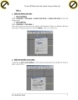
Tự học 3D Max nhanh chóng và hiệu quả phần 1
 6 p |
6 p |  450
|
450
|  122
122
-
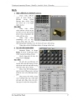
Tự học 3D Max nhanh chóng và hiệu quả phần 3
 7 p |
7 p |  266
|
266
|  117
117
-
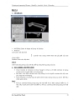
Tự học 3D Max nhanh chóng và hiệu quả phần 4
 7 p |
7 p |  221
|
221
|  104
104
-

Logo hàng Viêt Nam chất lượng cao với 3D Max P1
 10 p |
10 p |  211
|
211
|  71
71
-

Vẽ vương miện với SOFTIMAGE 3D phần 1
 9 p |
9 p |  414
|
414
|  44
44
-

Vẽ vương miện với SoftImage 3D P1
 9 p |
9 p |  157
|
157
|  17
17
-

Architectural Issues of Web−Enabled Electronic Business phần 1
 42 p |
42 p |  54
|
54
|  5
5
-

analog bicmos design practices and pitfalls phần 3
 22 p |
22 p |  48
|
48
|  5
5
-

analog bicmos design practices and pitfalls phần 7
 22 p |
22 p |  43
|
43
|  4
4
-

Architectural Issues of Web−Enabled Electronic Business phần 3
 41 p |
41 p |  67
|
67
|  4
4
-

Architectural Issues of Web−Enabled Electronic Business phần 5
 41 p |
41 p |  46
|
46
|  4
4
-

Architectural Issues of Web−Enabled Electronic Business phần 7
 41 p |
41 p |  65
|
65
|  4
4
Chịu trách nhiệm nội dung:
Nguyễn Công Hà - Giám đốc Công ty TNHH TÀI LIỆU TRỰC TUYẾN VI NA
LIÊN HỆ
Địa chỉ: P402, 54A Nơ Trang Long, Phường 14, Q.Bình Thạnh, TP.HCM
Hotline: 093 303 0098
Email: support@tailieu.vn








